
幾何学スケッチパッドの座標軸のスケール番号が小さすぎて、はっきりと見えないことがありますか? PHP エディターの Xinyi は、詳細なソリューションを提供し、スケール番号を段階的に拡大して幾何学的スケッチパッドをより使いやすくする方法を説明します。
方法 1: 描画前にスケッチパッドのデフォルト設定を変更する
1. 幾何スケッチパッドを開き、[編集]-[環境設定]を選択し、ポップアップで[テキスト]を選択します。 [プリセット ダイアログ ボックス]オプションで、[オブジェクト プロパティの変更]をクリックします。
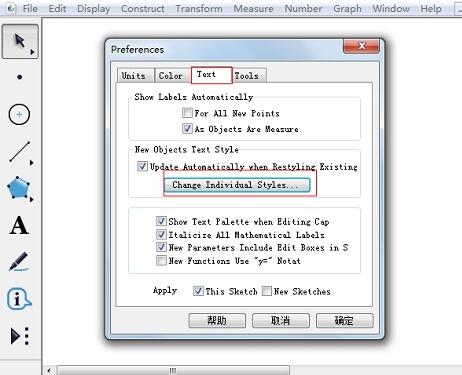
2. 表示されるテキスト スタイル ダイアログ ボックスで [軸上の数値] を選択し、右側のドロップダウン メニューから対応するフォントとフォント サイズを選択します。 [OK]ボタンをクリックします。
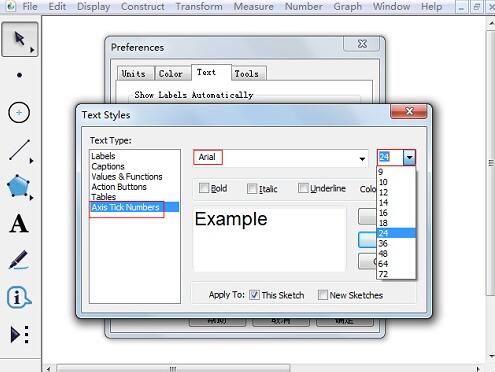
3. [図面]-[座標系の定義]を選択すると、座標軸のスケール番号が大きくなっていることがわかります。

方法 2 ショートカット キーを使用して座標軸スケール番号を変更します。
[図面] - [座標系の定義] を選択して、幾何学的スケッチパッドのデフォルトの座標軸を開きます。現時点では、デフォルトのスケール数値が小さすぎると感じます。座標軸 (X 軸と Y 軸を含む) を選択し、ショートカット キー [Alt >] を押すと数値が拡大され、逆にショートカット キー [Alt
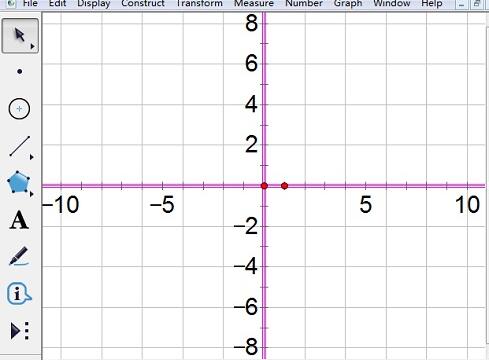
以上がGeometry Sketchpadの座標軸スケール番号を拡大する詳細な方法の詳細内容です。詳細については、PHP 中国語 Web サイトの他の関連記事を参照してください。